Научете как да използвате Overscroll във Photoshop CC, за да отключите изображението си от прозореца на документа, за да можете да превъртате и панорамте изображението наоколо, дори когато сте намалени! Част 4 от нашата глава относно Навигацията на изображенията във Photoshop.
В този урок ще научим как да използваме страхотна функция във Photoshop CC, известна като Overscroll . За първи път представен във Photoshop CC 2014, Overscroll ни позволява да превъртаме изображение във прозореца на документа, дори когато цялото изображение е видимо. Обикновено Photoshop ни позволява да превъртаме изображение само когато сме увеличени достатъчно близо, че изображението да стане твърде голямо, за да се побере на екрана. Но благодарение на функцията Overscroll вече можем да превъртаме изображение на всяко ниво на увеличение. Да видим как работи!
За да следвате, ще ви трябва Photoshop CC. Също така ще искате да се уверите, че вашето копие на Photoshop CC е актуално. А за най-добри резултати ще искате да сте запознати как да увеличавате и панорамте изображения във Photoshop.
Това е урок 4 от 7 в Глава 4 - Навигация на изображенията в Photoshop. Да започваме!
За начало продължете напред и отворете всяко изображение. Ето снимката, която ще използвам (портретна снимка от Adobe Stock):
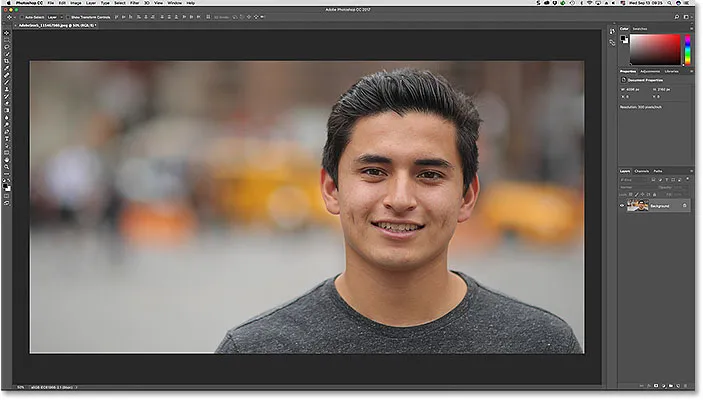
Изображение отворено във Photoshop CC. Кредит за снимки: Adobe Stock.
Поставяне на изображението на екрана
Когато за първи път отворим изображение, Photoshop пасва на цялата снимка на екрана. Ако вече сте увеличили мащаба, можете бързо да го намалите, за да паснете на изображението си в прозореца на документа, като отидете до менюто View в лентата с менюта. Оттам изберете командата Fit on Screen . Можете също да натиснете клавишната комбинация за командата Fit on Screen, Ctrl + 0 (Win) / Command + 0 (Mac). Така или иначе работи:
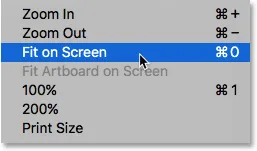
Отидете на изглед> Fit on Screen.
Превъртане на изображението с ръчния инструмент
За да превъртате или премествате изображение в Photoshop, използваме ръчния инструмент . Изберете ръчния инструмент от лентата с инструменти. Можете също така да преминете временно към ръчния инструмент, като натиснете и задържите интервала на клавиатурата:
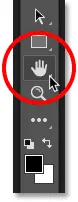
Ръчният инструмент се намира в долната част на лентата с инструменти.
Проблемът: изображението е заключено на място
Обикновено, за да превъртите изображение в прозореца на документа, всичко, което трябва да направим, е да кликнете с ръчния инструмент и да плъзнете изображението наоколо. Но по подразбиране, ако сме увеличени достатъчно далеч, че вече можем да видим цялото изображение на екрана, Photoshop няма да ни позволи да го превъртим. Вместо това той заключва изображението на място в центъра на прозореца на документа.
Забележете, че с моя образ мъжът на снимката е разположен отдясно. Бих искал да запазя сегашното си ниво на увеличение, но го преместете в центъра на прозореца с документи, където ще ми е по-лесно да работя. Но тъй като съм увеличен и преглеждам цялото изображение, Photoshop не ми позволява да го преместя. Кликването и влаченето с ръчния инструмент няма ефект. Изображението е залепено на място:
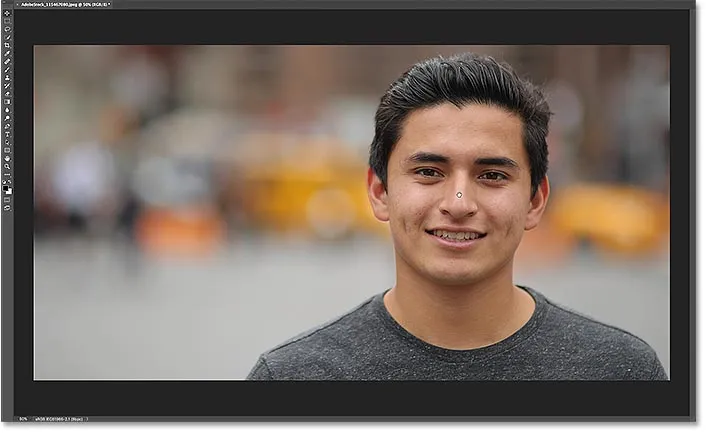
По подразбиране Photoshop няма да превърта изображение, когато то вече се побира на екрана.
Как да включите Overscroll в Photoshop CC
В Photoshop CS6 и по-ранни не е имало начин да превъртате изображение, когато сте увеличени. Но благодарение на новата функция Overscroll във Photoshop CC, можем! Ще намерите опцията Overscroll в предпочитанията на Photoshop. На компютър с Windows отворете менюто Редактиране в лентата с менюта, изберете Предпочитания и след това изберете Инструменти . На Mac отидете в менюто Photoshop CC, изберете Предпочитания и след това изберете Инструменти :
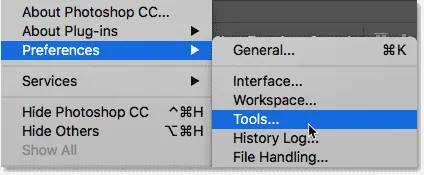
Опцията Overscroll се намира в секцията Инструменти на предпочитанията на Photoshop.
В категорията Инструменти потърсете опцията, която казва Overscroll и щракнете вътре в квадратчето й, за да го активирате. След това щракнете върху OK, за да затворите диалоговия прозорец Предпочитания. Ако решите по-късно, че не харесвате функцията Overscroll, винаги можете да се върнете към същата опция в Preferences и да я деактивирате:
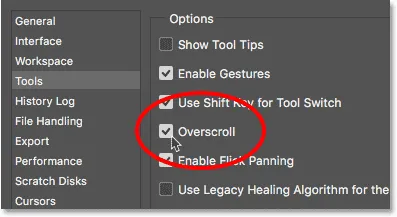
Използвайте квадратчето, за да включите или изключите Overscroll.
Превъртане на изображението с помощта на Overscroll
Функцията Overscroll на Photoshop отключва изображението от центъра на прозореца на документа, което ни позволява да превъртаме изображението наоколо дори когато сме намалени. С включен Overscroll просто кликнете върху изображението с инструмента за ръце, както обикновено, и го плъзнете наоколо с мишката. Ще установите, че дори ако вече можете да виждате цялото изображение на екрана си, можете да го движите свободно, за да го препозиционирате.
В моя случай ще щракна и плъзна изображението си още веднъж с ръчния инструмент. И този път, тъй като имам включен Overscroll, Photoshop няма проблем да ми позволи да превъртя изображението вляво, за да мога да преместя човека в центъра на прозореца на документа:
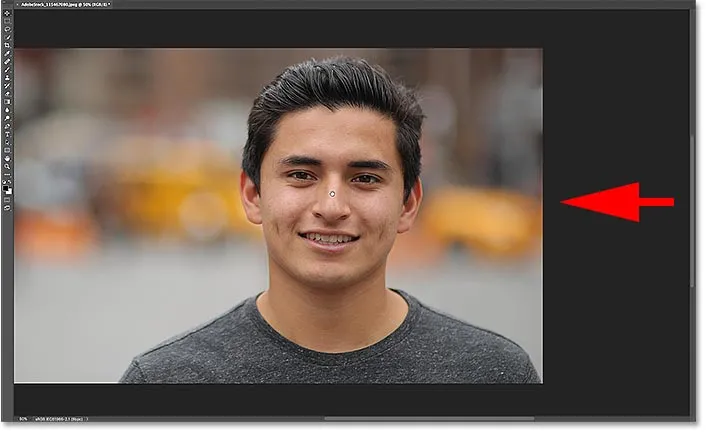
С включен Overscroll Photoshop ви позволява свободно да превъртате и панорамте изображението на всяко ниво на увеличение.
Къде да продължа …
И там го имаме! В следващия урок в тази глава ще научим как невероятната, но скрита функция за птичи поглед в Photoshop ни позволява моментално да прескачаме от една част на изображение в друга, когато сме увеличени!
Или вижте някой от другите уроци в тази глава:
- 01. Мащабиране и панорамиране на изображения във Photoshop
- 02. Мащабиране и преместване на всички изображения наведнъж
- 03. Как да използвате панела за навигация
- 04. Как да превъртате изображения с помощта на Overscroll
- 05. Навигация на изображенията с птичи поглед
- 06. Завъртане на платното с инструмента за завъртане на изгледа
- 07. Съвети за навигация на изображения в Photoshop, трикове и преки пътища
За повече глави и за най-новите ни уроци, посетете нашата секция Основи на Photoshop!